قم بتحديث برنامج تشغيل الصوت بأحدث إصدار متوفر
- باستخدام Stereo Mix ، يمكنك تشغيل الصوت من جهازين مختلفين ولكن بالنسبة لبعض قرائنا ، هذه الميزة مفقودة في إدارة الأجهزة.
- يمكنك محاولة تنزيل Stereo Mix من برنامج تشغيل جهازك وإصلاح المشكلة بسرعة.
- عدا ذلك ، يجب عليك التحقق مما إذا كنت قد قمت بتعطيل الميزة في إعدادات الصوت.
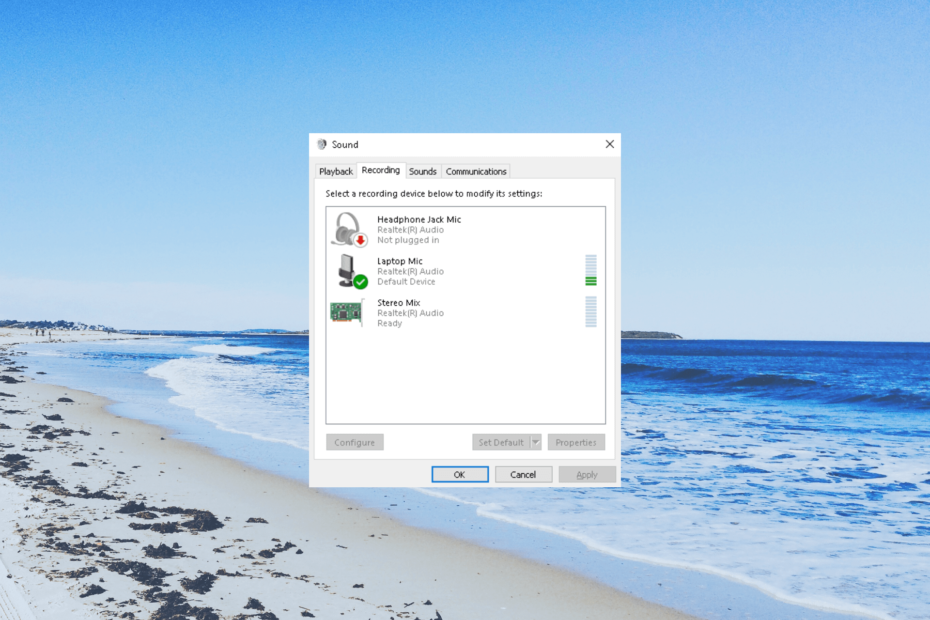
Xالتثبيت عن طريق النقر فوق ملف التنزيل
- تنزيل DriverFix (ملف تنزيل تم التحقق منه).
- انقر ابدأ المسح للعثور على جميع السائقين الإشكاليين.
- انقر تحديث برامج التشغيل للحصول على إصدارات جديدة وتجنب أعطال النظام.
- تم تنزيل DriverFix بواسطة 0 القراء هذا الشهر.
يتيح لك نظام Stereo Mix الموجود على جهاز الكمبيوتر الخاص بك سجل الصوت يخرج من مكبرات الصوت بجهاز الكمبيوتر الخاص بك. اشتكى العديد من قرائنا من أن نظام Stereo Mix مفقود على أجهزة الكمبيوتر التي تعمل بنظام Windows 10.
في هذا الدليل ، قمنا بإدراج بعض الحلول التي ستساعدك على استعادة Stereo Mix على جهاز الكمبيوتر الذي يعمل بنظام Windows 10. دعونا نتحقق من الحلول.
لماذا يُفقد نظام Stereo Mix على جهاز الكمبيوتر الذي يعمل بنظام Windows 10؟
فيما يلي بعض الأسباب الشائعة لعدم وجود Stereo Mix على جهاز الكمبيوتر الذي يعمل بنظام Windows 10:
- هناك قضية أساسية - من المحتمل أن المشكلة تكمن في تطبيق Stereo Mix الذي لا يسمح لك بتسجيل الصوت.
- برنامج تشغيل الصوت عفا عليه الزمن - قد تكون هناك مشكلة في برنامج تشغيل الصوت أو قد يكون الإصدار الذي تستخدمه قديمًا. تحديث برنامج تشغيل الصوت سوف يساعدك.
- تم تعطيل الميكروفون: إذا كان لديك لا يمكن الوصول إلى الميكروفون للتسجيل الصوتي ثم لن يعمل Stereo Mix بشكل صحيح.
- تم تعطيل Stereo Mix - هناك فرصة جيدة لتعطيل الميزة نفسها على جهاز الكمبيوتر الخاص بك. لذلك ، لا جدوى من التغيير والتبديل في الإعدادات الأخرى.
دعنا ننتقل الآن إلى الحلول التي ستساعدك في حل مشكلة Stereo Mix المفقودة في مشكلة Windows 10.
كيف يمكنني حل مشكلة Stereo Mix المفقودة في نظام التشغيل Windows 10؟
- لماذا يُفقد نظام Stereo Mix على جهاز الكمبيوتر الذي يعمل بنظام Windows 10؟
- كيف يمكنني حل مشكلة Stereo Mix المفقودة في نظام التشغيل Windows 10؟
- 1. تحقق من الأجهزة المعطلة
- 2. قم بتثبيت Stereo Mix باستخدام برامج تشغيل Realtek Audio
- 3. قم بتمكين الميكروفون
- 4. قم بتحديث برنامج تشغيل الصوت
- 5. تحقق من مستويات الصوت
1. تحقق من الأجهزة المعطلة
- انقر بزر الماوس الأيمن فوق ملف مقدار على شريط المهام وحدد ملف اصوات خيار.
- قم بالتبديل إلى ملف تسجيل فاتورة غير مدفوعة.
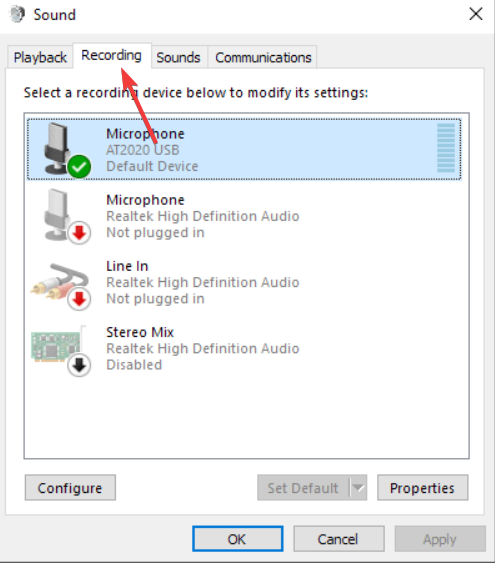
- انقر بزر الماوس الأيمن فوق المنطقة الفارغة وحدد إظهار الأجهزة المعطلة و إظهار الأجهزة غير المتصلة خيارات.
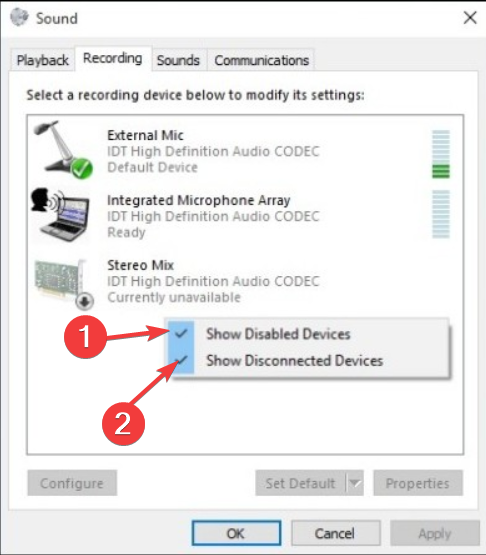
- لو مزيج ستيريو يظهر ، ثم اختر يُمكَِن.
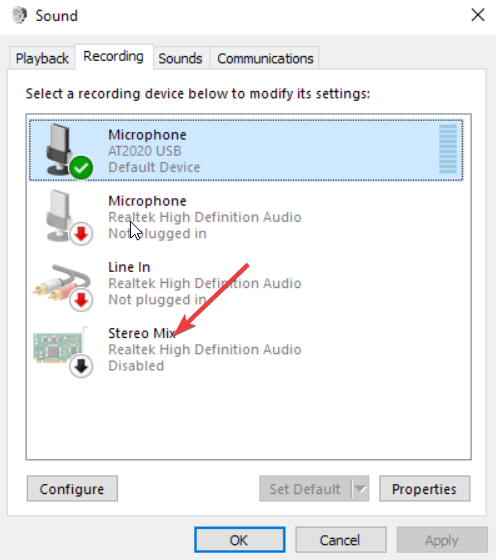
من المحتمل أن تكون عن طريق الصدفة أو أثناء استخدام جهاز صوت آخر ، قمت بتعطيل أو قطع اتصال Stereo Mix على جهاز الكمبيوتر الخاص بك. يمكنك ببساطة تمكينها باتباع الخطوات المذكورة أعلاه.
2. قم بتثبيت Stereo Mix باستخدام برامج تشغيل Realtek Audio
- قم بزيارة موقع Realtek الرسمي.
- قم بتنزيل برنامج تشغيل الصوت Realtek المناسب على جهاز كمبيوتر يعمل بنظام Windows 10.
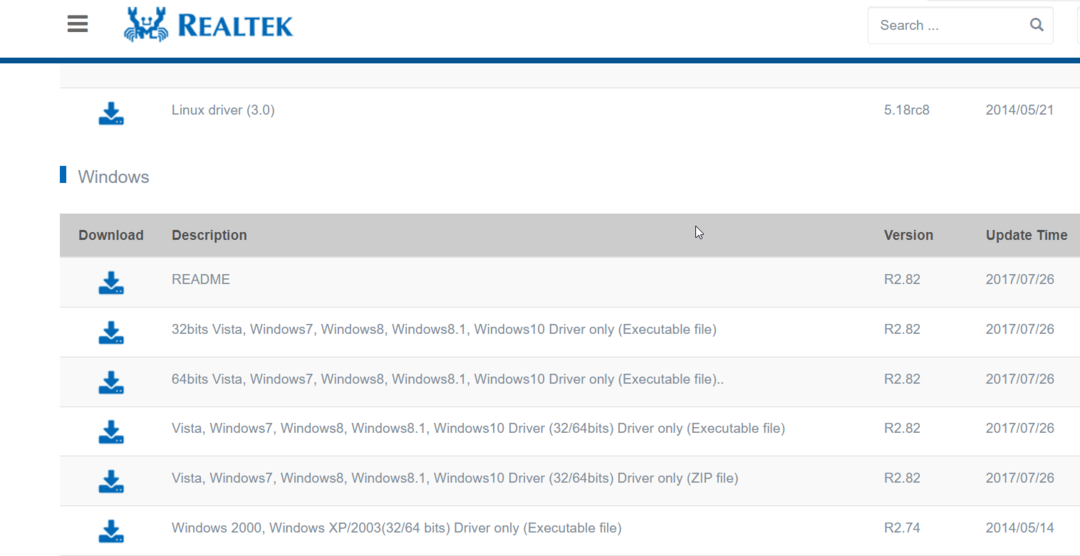
- انقر نقرًا مزدوجًا فوق ملف EXE.
- اتبع الخطوات التي تظهر على الشاشة لتثبيت برامج تشغيل Realtek وإعادة تشغيل الكمبيوتر.

- انقر بزر الماوس الأيمن فوق ملف مقدار على شريط المهام وحدد صوت.
- سترى ستيريو ميكس. إذا لم يكن كذلك ، فانقر بزر الماوس الأيمن على المساحة الفارغة وانقر فوق إظهار الأجهزة المعطلة وتمكين مزيج ستيريو.
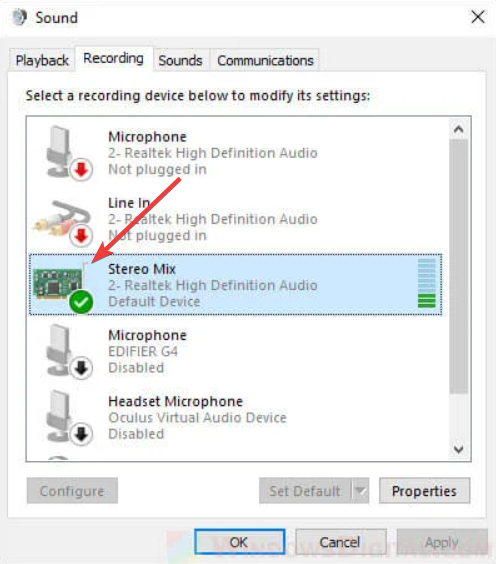
- يختار مزيج ستيريو كجهاز إدخال افتراضي.
3. قم بتمكين الميكروفون
- اضغط على يفوز + أنا مفاتيح لفتح إعدادات قائمة طعام.
- انقر فوق خصوصية.
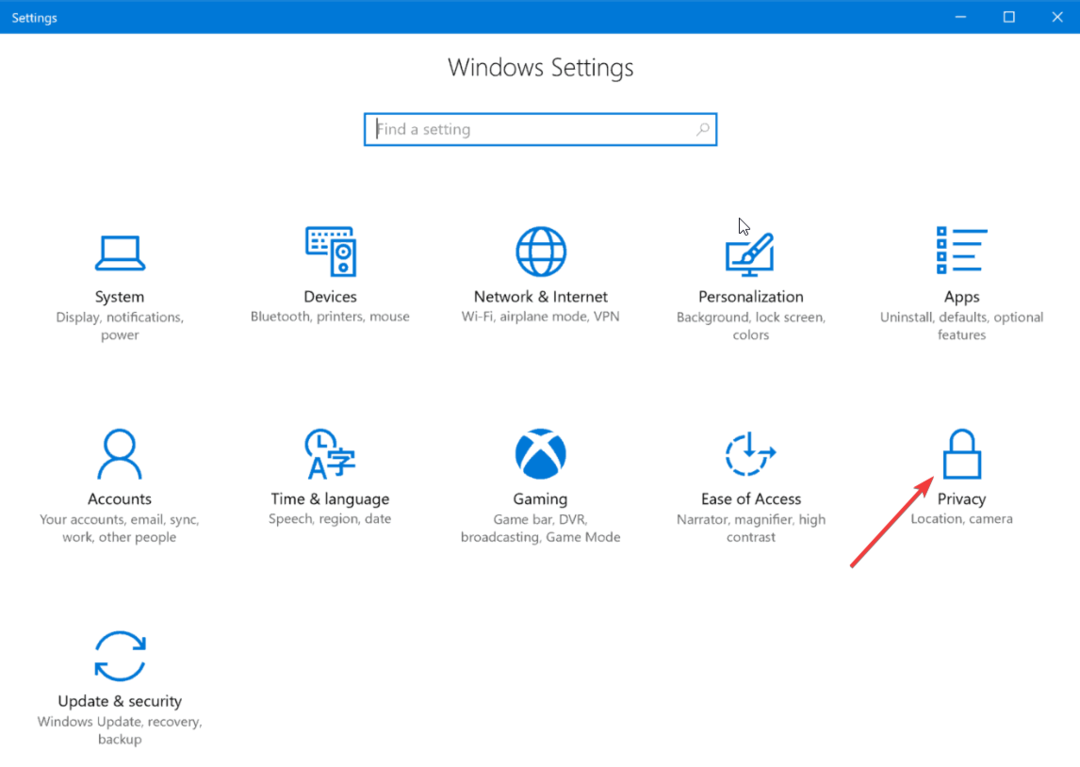
- انقر فوق ميكروفون من الجزء الأيمن.
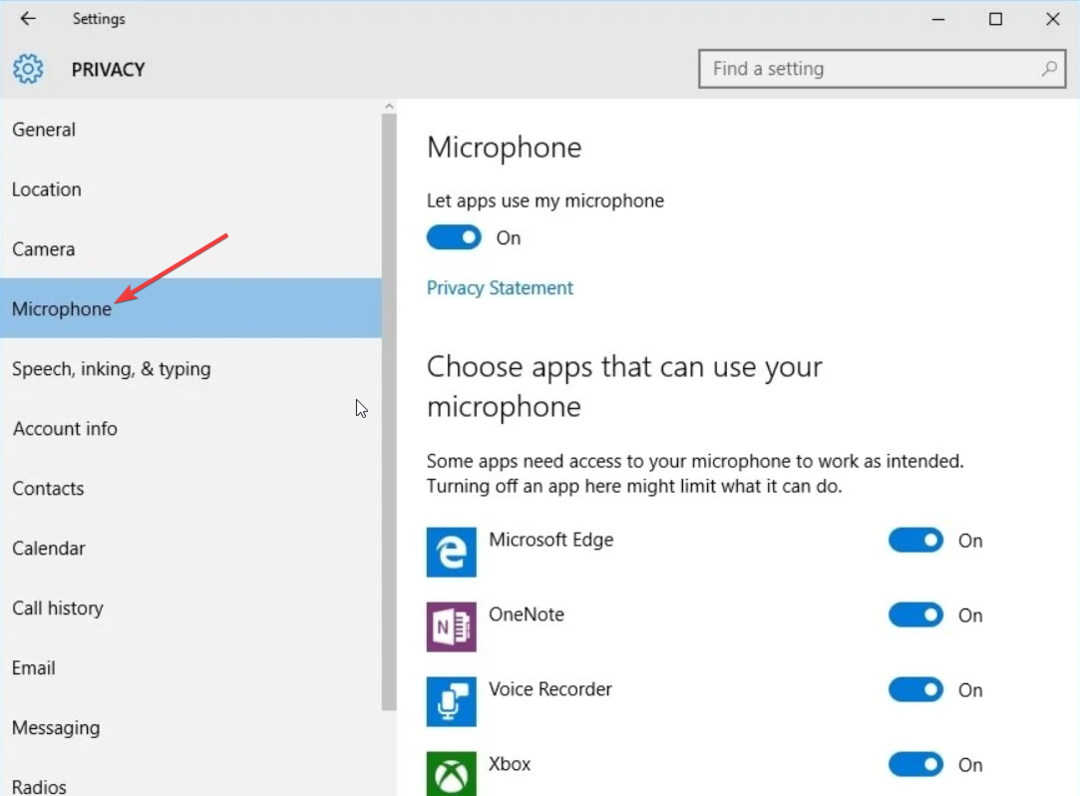
- انقر فوق يتغير واضبط شريط التمرير على على.
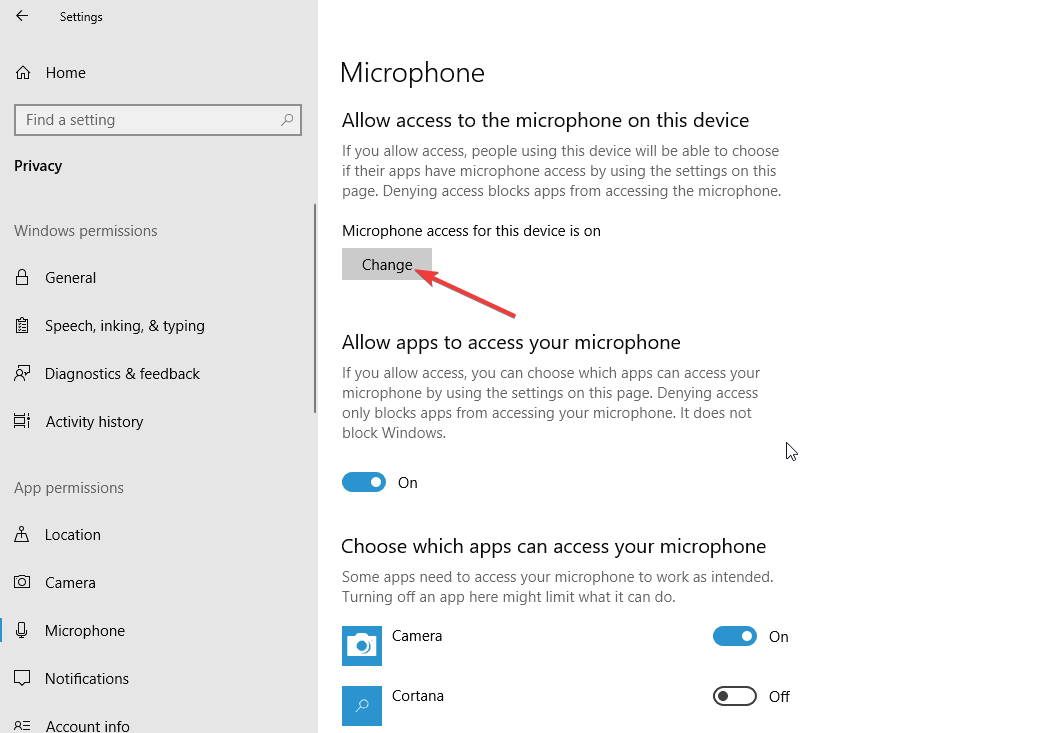
- تبديل على المنزلق أدناه اسمح للتطبيقات بالوصول إلى الميكروفون.
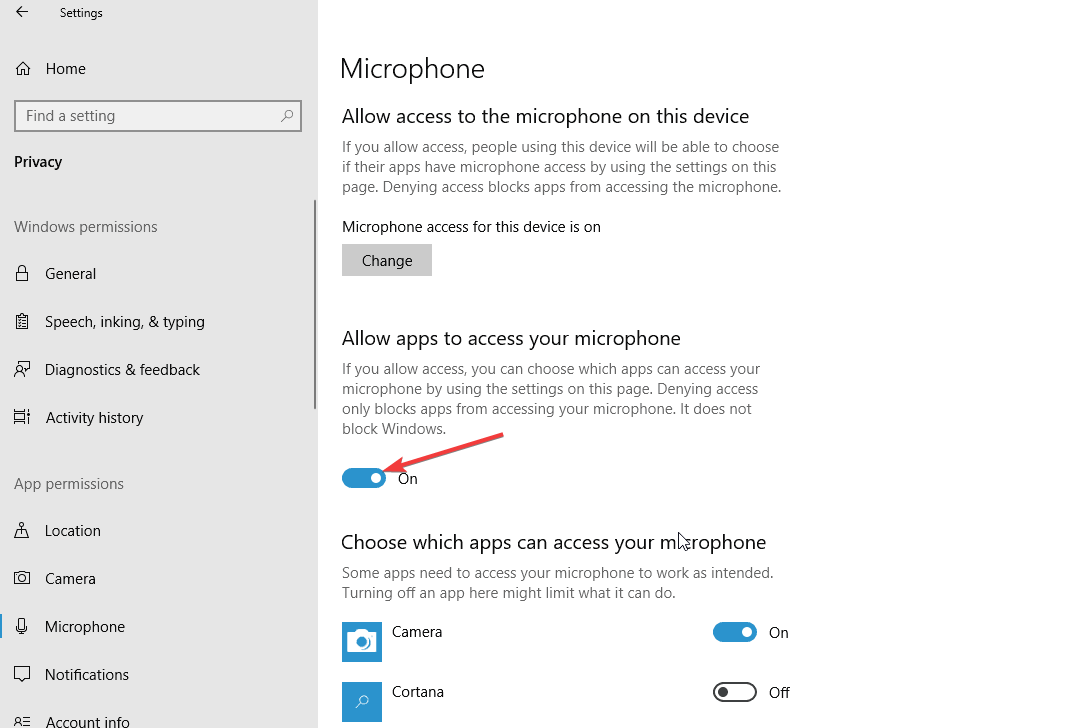
- أعد تشغيل جهاز الكمبيوتر الخاص بك.
إذا تعذر الوصول إلى الميكروفون الموجود على جهاز الكمبيوتر الخاص بك ، فستواجه مشكلات متعددة بما في ذلك Stereo Mix المفقود على جهاز الكمبيوتر الذي يعمل بنظام Windows 10. لدينا دليل يشرح بعض الطرق الأخرى قم بتشغيل الميكروفون على جهاز الكمبيوتر الخاص بك الذي يعمل بنظام Windows 10.
4. قم بتحديث برنامج تشغيل الصوت
- اضغط على يفوز مفتاح لفتح يبدأ قائمة طعام.
- يكتب مدير الجهاز وافتح أفضل نتيجة.

- التوسع في مداخل ومخرجات الصوت قسم.
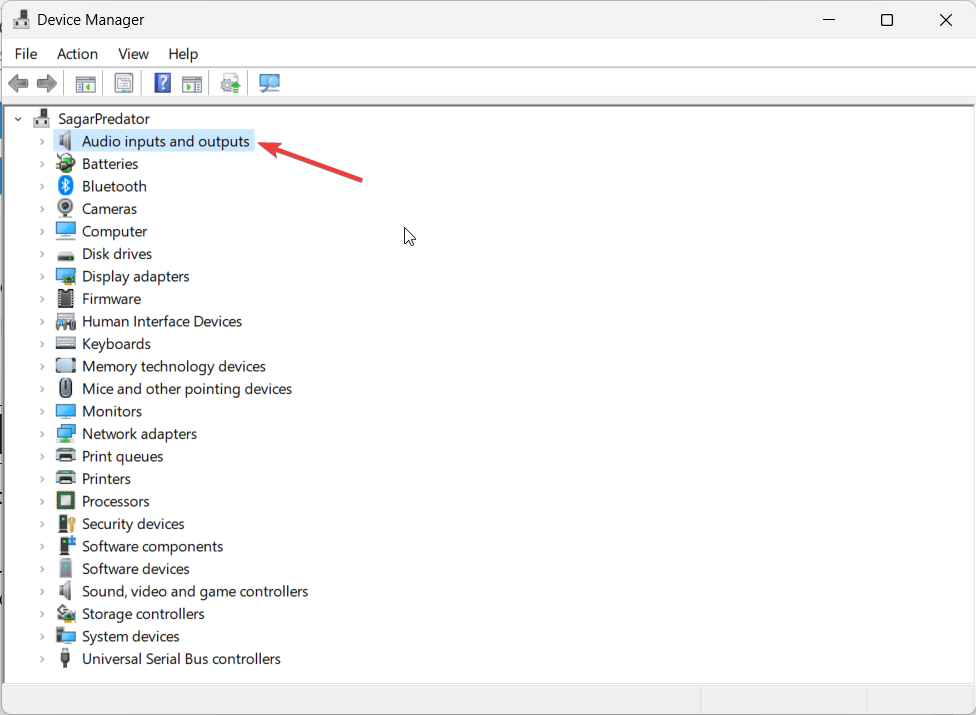
- انقر نقرًا مزدوجًا فوق جهاز الصوت الخاص بك.
- اضغط على سائق فاتورة غير مدفوعة.
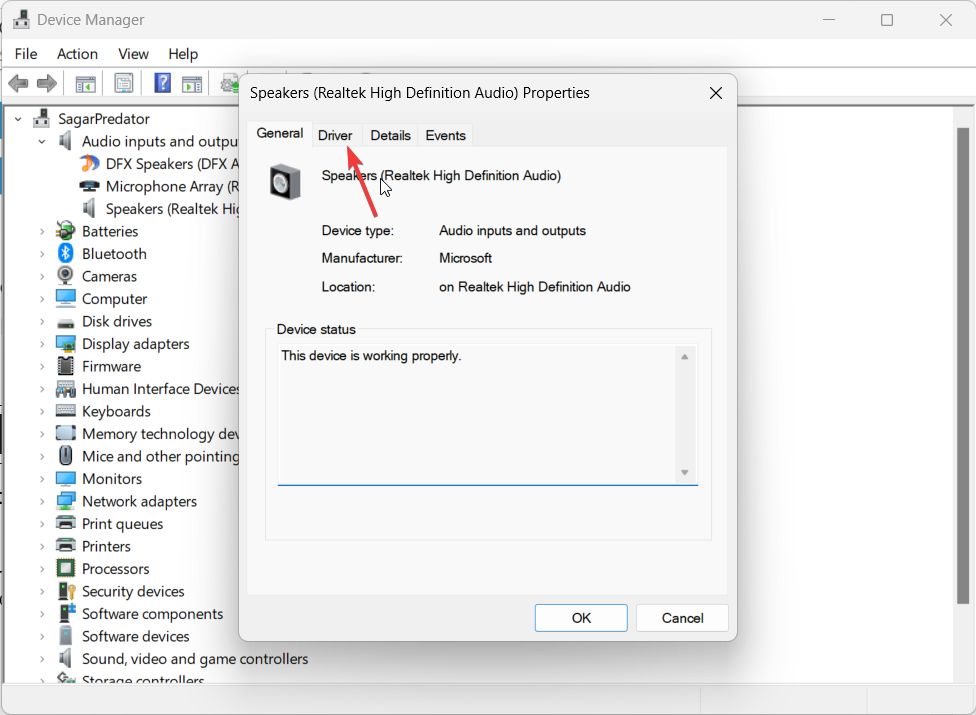
- ضرب تحديث السائق زر.
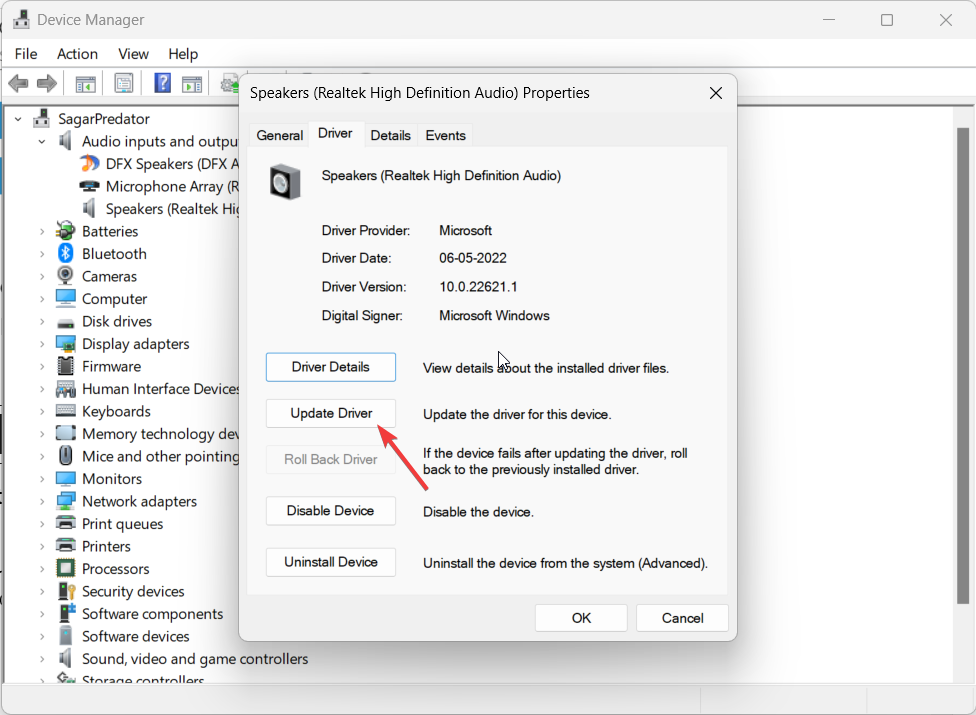
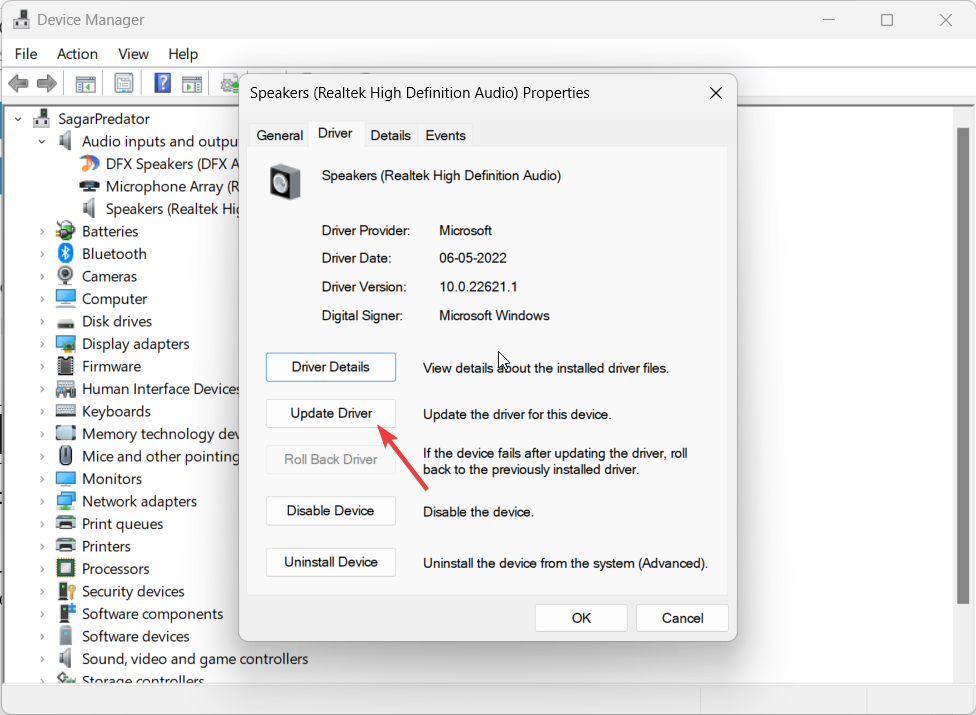
- يختار ابحث تلقائيًا عن السائقين الخيار وإعادة تشغيل جهاز الكمبيوتر الخاص بك.
عندما تواجه أي مشكلة في الصوت على جهاز الكمبيوتر الخاص بك ، يجب عليك التحقق مما إذا كان برنامج تثبيت برنامج تشغيل الصوت على جهاز الكمبيوتر الخاص بك هو أحدث إصدار أم لا.
إذا لم يكن كذلك ، فاتبع الخطوات المذكورة أعلاه وقم بتحديث برنامج التشغيل وتحقق مما إذا كان هذا يحل مشكلة Stereo Mix المفقودة في مشكلة Windows 10 أم لا.
- tbbmalloc.dll: ما هو وكيفية تنزيله مرة أخرى
- oleacc.dll غير موجود: كيفية إصلاحه أو تنزيله مرة أخرى
5. تحقق من مستويات الصوت
- انقر بزر الماوس الأيمن فوق ملف مقدار على شريط المهام وحدد صوت.
- في ال تشغيل علامة التبويب ، انقر بزر الماوس الأيمن على جهاز التشغيل الخاص بك وحدد ملكيات.
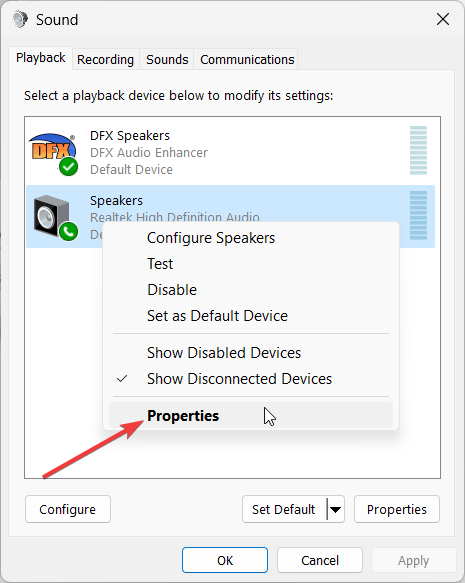
- قم بالتبديل إلى ملف المستويات فاتورة غير مدفوعة.
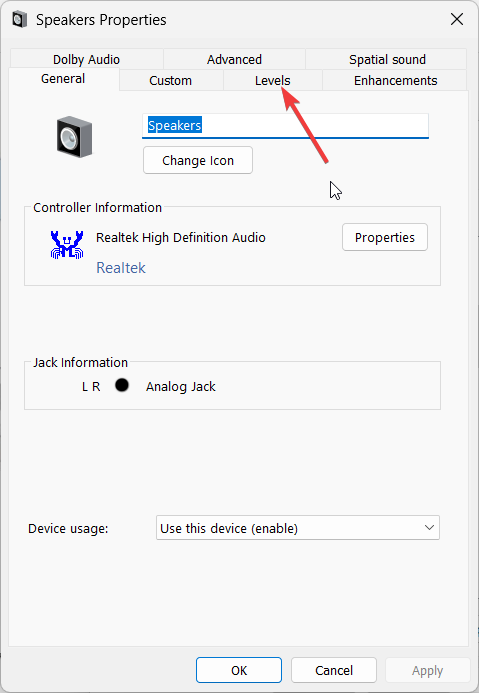
- إعادة الصوت والميكروفون.
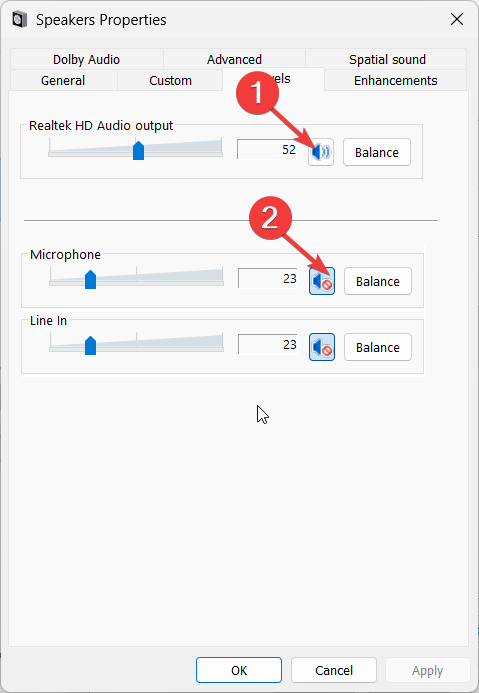
- انقر يتقدم و نعم لتطبيق التغييرات.
إذا تم كتم صوت السماعة الخاصة بك ، فلن يعمل نظام Stereo Mix. تحقق مما إذا كانت مستويات الصوت مكتومة وقم بإلغاء كتمها وتحقق مما إذا كان هذا يحل مشكلة Stereo Mix المفقودة في مشكلة Windows 10.
هذا هو منا في هذا الدليل. للمستخدمين الذين يتطلعون إلى إصلاح مشكلة وقت استجابة الصوت على أجهزة الكمبيوتر التي تعمل بنظام Windows 10 أو 11 ، يمكنهم مراجعة دليلنا لحل المشكلة.
إذا كنت تحصل على صوت طقطقة على جهاز الكمبيوتر الخاص بك، ثم يجب عليك تطبيق الإصلاحات المذكورة في دليلنا لحل المشكلة.
أخبرنا في التعليقات أدناه ، أي من الحلول المذكورة أعلاه حل مشكلة Stereo Mix المفقودة في نظام التشغيل Windows 10.
هل ما زلت تواجه مشكلات؟ قم بإصلاحها باستخدام هذه الأداة:
برعاية
يمكن حل بعض المشكلات المتعلقة ببرنامج التشغيل بشكل أسرع باستخدام أداة مخصصة. إذا كنت لا تزال تواجه مشكلات مع برامج التشغيل الخاصة بك ، فما عليك سوى تنزيلها دريفكس والحصول عليه وتشغيله ببضع نقرات. بعد ذلك ، دعها تتولى وتصلح جميع أخطائك في لمح البصر!


